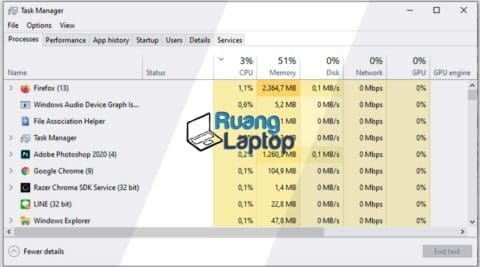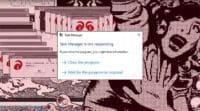6 Fitur Utama Task Manager
Kebanyakan orang cuma tahu bahwa Task Manager bisa digunakan untuk mematikan proses ataupun program yang mengganggu. Padahal ada banyak loh yang bisa kamu manfaatkan dari Task Manager.
Hal pertama yang harus kamu ketahui adalah, saat pertama kali membuka Task Manager kamu akan melihat ada beberapa tab yang bisa kamu buka, dan di dalam masing-masing tab itu ada lagi kolom-kolom indikator yang berisi banyak data.
Yuk bahas beberapa yang paling penting!
1. Processes
Tab ini berisi semua proses yang sedang berjalan di komputermu, mulai dari yang tampak sampai dengan yang cuma berjalan di background.
Kalau kamu cuma mau lihat proses dari aplikasi yang tampak, klik Fewer Details. Nah kalau kamu mau mematikan suatu proses, klik kanan di proses itu dan pilih End Task, kemudian proses tersebut (dengan aplikasi yang berkaitan) akan mati. Ini sangat efektif digunakan untuk mematikan program yang tidak responsif misalnya Google Chrome yang kebanyakan buka tab dan jadi ngadat.
Yang perlu kamu tahu, satu proses bukan berarti satu aplikasi. Bisa saja satu aplikasi menggunakan hanya satu proses, tapi bisa juga beberapa proses. Jadinya bisa saja kamu butuh mematikan beberapa proses hanya untuk mematikan satu aplikasi. Contoh paling mudah adalah virus, karena ia biasanya membuat puluhan proses yang berjalan bersamaan.
Hal lain yang harus kamu ketahui, bahwa mengeluarkan program dengan paksa semacam ini akan menghapus seluruh data-data yang tidak kamu simpan alias unsaved data. Jadi hati-hati yah dalam menggunakan fitur ini.
2. Services
Nah tab ini berisi program-program background yang berjalan selama komputermu nyala. Seringkali program-program tersembunyi yang berada di tabs service inilah yang kemudian bisa membuat laptop ataupun komputer-mu menjadi lambat.
Beberapa program yang bisa kamu intip sedang berjalan di bawah tab ini misalnya Windows Update, Windows Firewall, hingga Task Scheduler. Jangan sekali-kali mengutak-atik benda-benda yang ada disini ya kecuali kamu paham betul soal cara kerja Windows.
3. Performance
Seperti namanya, tab ini akan menampilkan aspek performa dari sistem komputer yang kamu gunakan. Tidak banyak hal yang bisa kamu kendalikan di dalam tabs ini, karena memang salah satu fungsi dari tab ini hanyalah memberikan informasi kepada kamu mengenai beberapa hal.
Beberapa hal yang bisa kamu lihat informasinya disini mencakup CPU Usage, CPU Usage History, Memory, Physical Memory Usage History, serta Resource Monitor. Kalau kamu mengerti sih barangkali bisa menganalisa masalah yang ada di komputermu dari sini.
4. Network
Ini bukan tab, melainkan salah satu kolom didalam Processes dan Users.
Di kolom ini kamu akan diberi informasi seberapa besar penggunan jaringan yang dipakai oleh masing-masing proses. Semakin besar angkanya, berarti semakin besar pula jaringan yang digunakan (lebih banyak kuota terpakai).
Program-program dengan angka Network yang besar biasanya browser internet, game online, dan streaming, dan aplikasi download. Kalau ada aplikasi tidak jelas yang angka Network-nya tinggi, waspada karena bisa saja ia virus atau malware.
5. Users
Nah salah satu tab yang juga cukup penting di dalam Task Manager adalah tab Users ini. Karena tab ini akan menampilkan seluruh user yang aktif di dalam sistem komputer yang saling terhubung, yang sedang kamu gunakan saat ini.
Biasanya fitur ini akan menjadi bermanfaat terutama untuk komputer-komputer yang seringkali digunakan secara bersamaan. Misalnya saat di sekolah atau bila ada family desktop yang disatukan, meski cukup jarang sih.
Nah kalau role mu di dalam sistem adalah Administrator maka kamu bisa men-disconnect serta melakukan log off terhadap user lain yang berada di dalam jaringan tersebut.
6. Startup
Tab Startup berisi daftar aplikasi yang secara otomatis berjalan ketika laptop kamu dinyalakan.
Kalau laptop kamu butuh waktu lama sejak klik tombol power sampai bisa dioperasikan normal, biasanya ada program startup yang memberatkan proses booting up. Di bagian inilah kamu bisa mematikan program-program tidak berguna itu.
Tapi perlu diingat, beberapa program kalau dinonaktifkan dari Startup bisa mengganggu kelancaran sistem. Ambil contoh windows defender, kalau kamu matikan dari startup maka dia tidak akan melindungi komputer kamu dari virus, kecuali kamu buka programnya secara manual.